
Pēdējo reizi atjaunināts

Android lietotnes parasti tiek atjauninātas fonā, taču, ja rodas problēma, tas ne vienmēr darbojas. Šeit ir daži veidi, kā atjaunināt lietotnes operētājsistēmā Android.
Patīk lietotnes iPhone tālrunī, Android lietotnes parasti tiek atjauninātas fonā, nodrošinot jaunākās funkcijas un kļūdu labojumus tieši tālrunī.
Tas nenozīmē, ka lietotņu atjauninājumi vienmēr darbojas pareizi. Laiku pa laikam jums var būt nepieciešams manuāli veikt Android lietotnes atjauninājumu. Ieteicams to darīt, ja lietotne ir novecojusi, nedarbojas pareizi vai vienkārši vēlaties piekļūt jaunākajām funkcijām.
Ja uzskatāt, ka jūsu lietotnes nesaņem atjauninājumus vai šķiet, ka tajā trūkst funkciju, varat manuāli atjaunināt lietotnes operētājsistēmā Android, izmantojot tālāk sniegtos detalizētos norādījumus.
Kā manuāli atjaunināt lietotnes operētājsistēmā Android
Diemžēl ne visas Android ierīces ir vienādas. Tādējādi ir nedaudz sarežģīti izveidot universālu ceļvedi lietotņu atjaunināšanai operētājsistēmā Android.
Šim rakstam mēs izmantojam OnePlus un Samsung Galaxy tālruni, taču jūsu pieredze citās Android ierīcēs var atšķirties.
Lai manuāli atjauninātu Android lietotnes, veiciet tālāk norādītās darbības.
- Atveriet Google Play veikals no ierīces sākuma ekrāna.
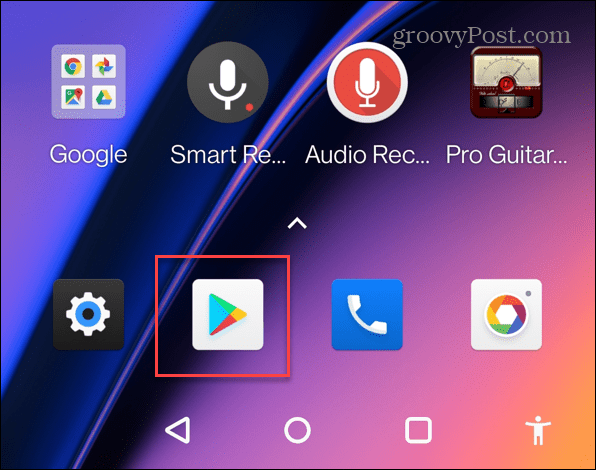
- Pieskarieties savam profila ikona ekrāna augšējā labajā stūrī.
- Krāns Pārvaldīt lietotnes un ierīci no izvēlnes.

- Nākamajā izvēlnē pieskarieties Pieejami atjauninājumi. Šeit būs redzami arī neapstiprinātie atjauninājumi.
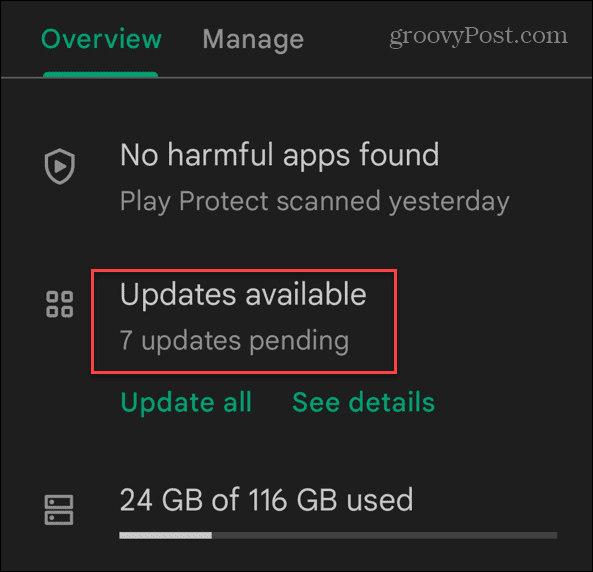
- Iekš Gaidāmās lejupielādes izvēlnē varat redzēt, kurām lietotnēm ir nepieciešams atjauninājums, kā arī gaidošā atjauninājuma lielumu.
- Pieskarieties Atjaunināšanas poga blakus lietotnei(-ēm), kuru(-as) vēlaties atjaunināt.
- Lai atjauninātu tos vienā rāvienā, pieskarieties pie Atjaunot visu pogu.
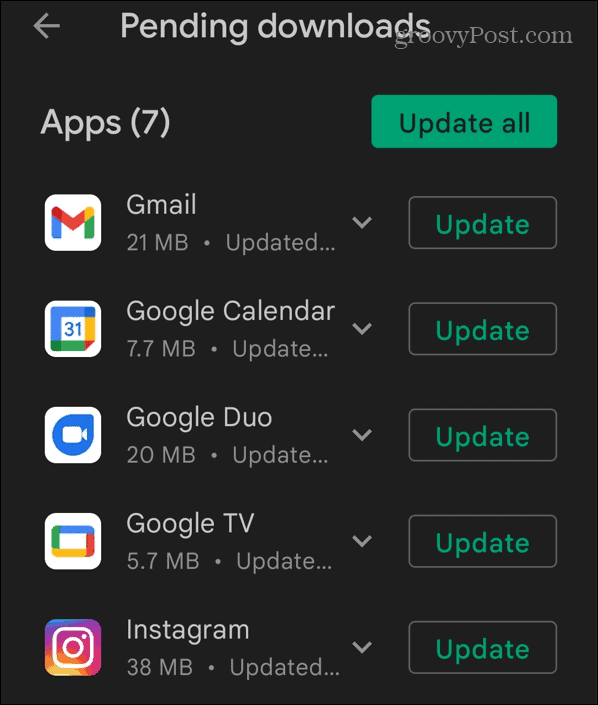
- Kamēr programma tiek atjaunināta, jūs redzēsit apļveida norises joslu. Varat apturēt atsevišķu lietotņu atjaunināšanu, pieskaroties X vai pieskaroties Atcelt visu pogu augšpusē.
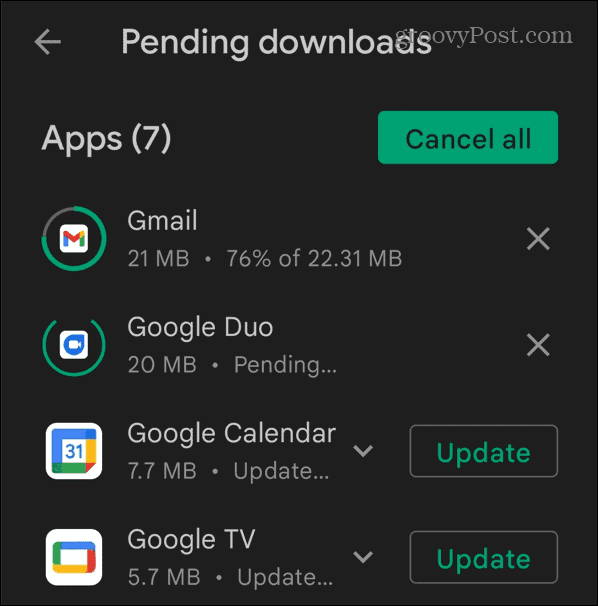
Kā iespējot automātisko atjaunināšanu operētājsistēmā Android
Jūsu lietotnes pēc noklusējuma ir jāatjaunina fonā. Tomēr var būt tālruņa iestatījumi, kas to neļauj. Ieteicams vēlreiz pārbaudīt, vai jūsu Android lietotnei ir iespējoti automātiskie atjauninājumi.
Lai iespējotu automātiskos lietotņu atjauninājumus operētājsistēmā Android:
- Palaidiet Google Play veikals.
- Pieskarieties savam profila ikona augšējā labajā stūrī.
- Krāns Iestatījumi kad parādās izvēlne.
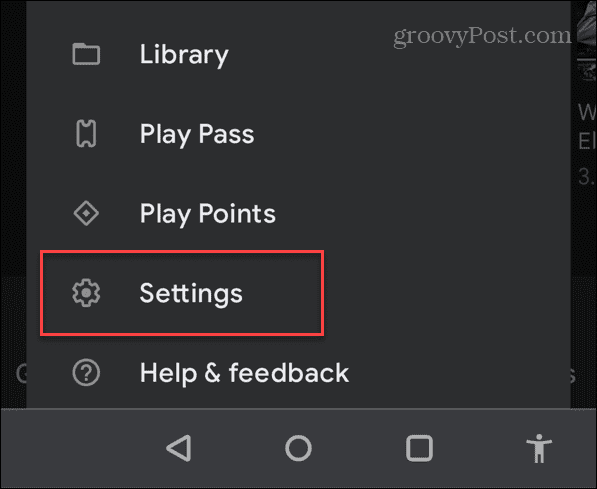
- Kad Iestatījumi atveras, izvērsiet Tīkla preferences sadaļu un pieskarieties Lietotņu automātiska atjaunināšana.
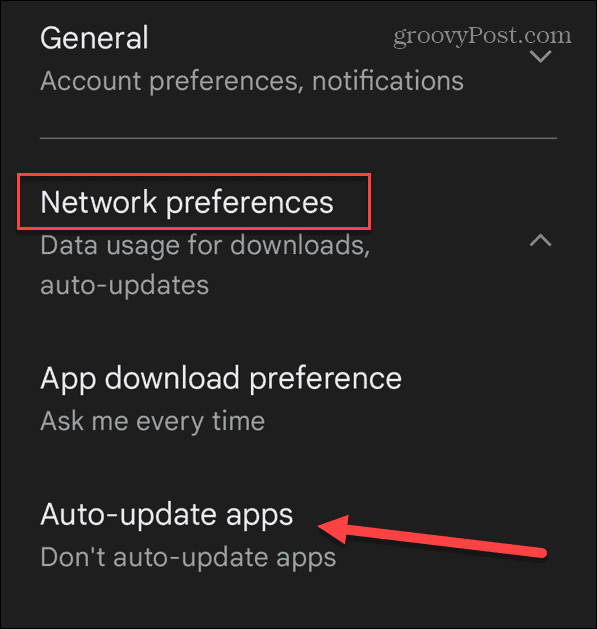
- Izvēlieties kādu no trim uzskaitītajām opcijām:
- Tikai Wi-Fi tīklā: lejupielādējiet un atjauniniet lietotnes, kad ir izveidots savienojums ar Wi-Fi tīklu.
- Jebkurā tīklā: lejupielādējiet un instalējiet lietotņu atjauninājumus, izmantojot Wi-Fi un mobilo sakaru tīklu. Jūs to nevēlaties, ja izmantojat ierobežotu datu plānu.
-
Neatjauniniet lietotnes automātiski: atspējojiet automātiskos atjauninājumus un tikai manuāli lejupielādējiet un instalējiet lietotņu atjauninājumus.
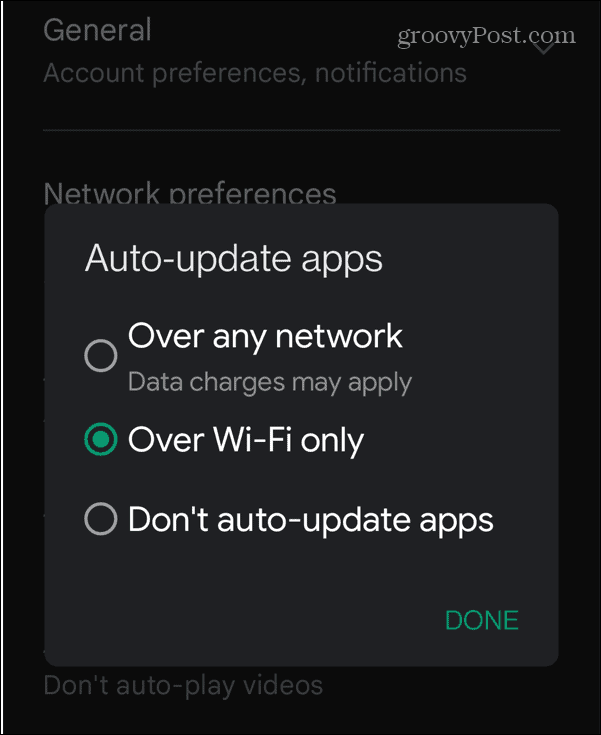
- Krāns Gatavs lai saglabātu izmaiņas.
Kā iespējot automātiskos atjauninājumus atsevišķās Android lietotnēs
Ja vēlaties atļaut automātisku atjaunināšanu tikai noteiktām Android lietotnēm, varat to izdarīt. Vispirms jums vienkārši jāveic izmaiņas Google Play veikala iestatījumos.
Lai iespējotu automātisko atjaunināšanu atsevišķām Android lietotnēm:
- Atveriet Google Play veikals tālrunī.
- Pieskarieties savam profila ikona ekrāna augšējā labajā stūrī.
- Izvēlieties Pārvaldīt lietotnes un ierīci no parādītās izvēlnes.
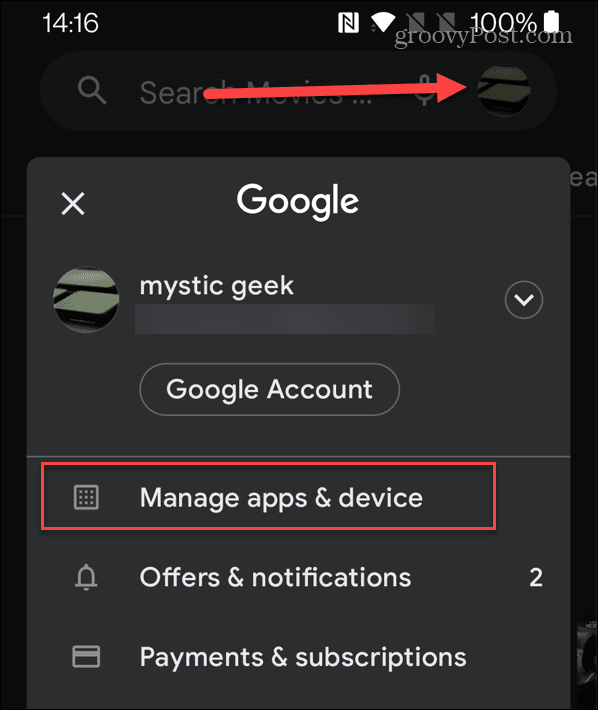
- Pieskarieties Pārvaldīt opciju.
- Atlasiet lietotni, kurai vēlaties iespējot vai atspējot automātiskos atjauninājumus.
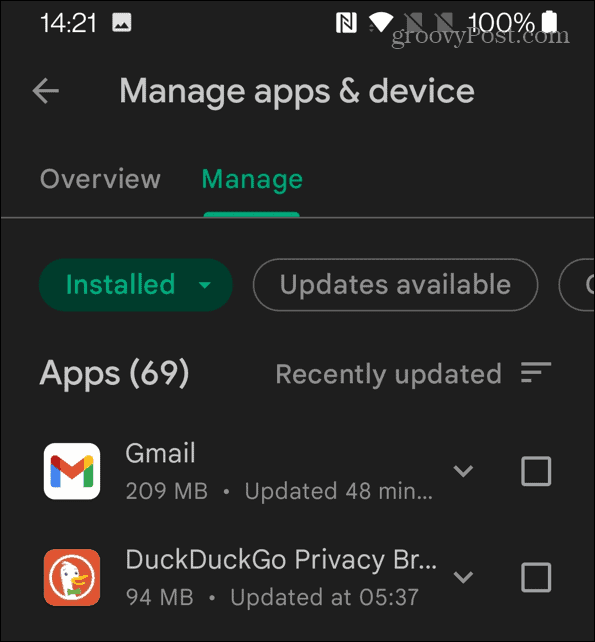
- Pieskarieties trīs punkti pogu ekrāna augšējā labajā stūrī un atzīmējiet vai noņemiet atzīmi Iespējot automātisko atjaunināšanu opciju.
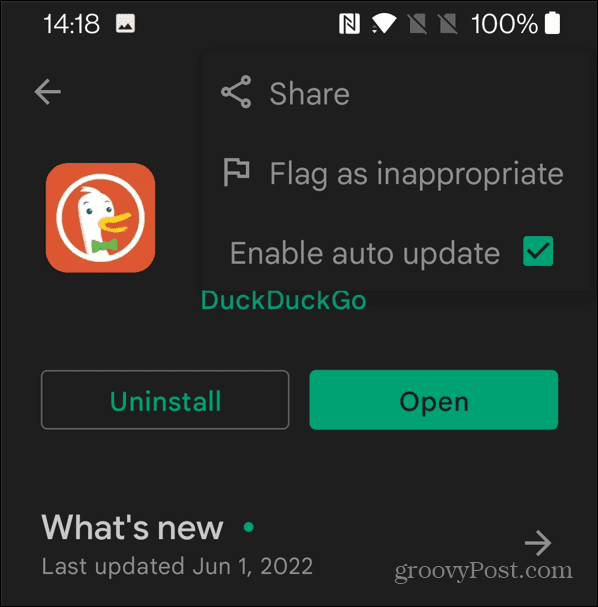
Kā labot lietotnes, kas netiek atjauninātas operētājsistēmā Android
Ja lietotne netiek atjaunināta, varat izmēģināt kādu no tālāk norādītajiem iespējamajiem labojumiem.
Pārbaudiet savus Wi-Fi iestatījumus
Ja izmantojat Wi-Fi tīklu un lietotne netiek atjaunināta, pārliecinieties, vai savienojums ar Wi-Fi tīklu darbojas pareizi.
- Lai pārbaudītu Wi-Fi iestatījumus, atveriet Iestatījumi un pārbaudiet, vai Wi-Fi ir iespējots.
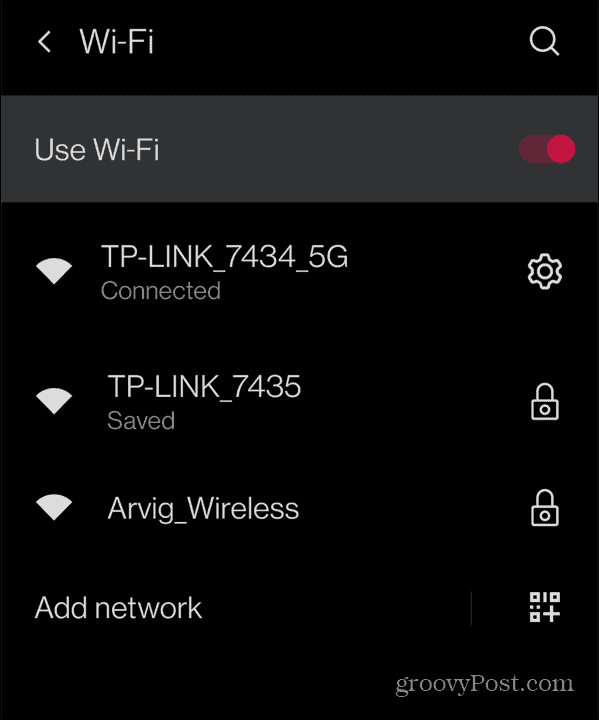
- Ja joprojām neizdodas izveidot savienojumu, izslēdziet Wi-Fi slēdzi un atkal ieslēdziet to, lai izveidotu savienojumu.
- Ja joprojām netiek izveidots savienojums, izmēģiniet citu pieejamo Wi-Fi tīklu — vienkārši pārliecinieties, vai jums ir parole.
Restartējiet savu Android tālruni
Ja šķiet, ka savienojums ar Wi-Fi ir labs, iespējams, vēlēsities restartēt tālruni. Neuztraucieties par to, ka tālrunis izdzēsīs kādu no jūsu lietotnēm — Google seko līdzi tam, ko jūs iegādājaties Play veikalā.
Katrs Android tālrunis ar restartēšanu rīkojas atšķirīgi. Tomēr parasti ir jātur barošanas poga un viena no skaļuma pogām (augšup vai lejup). Dažos gadījumos barošanas poga ir jānospiež tikai dažas sekundes. Ja neesat pārliecināts, kā restartēt tālruni, skatiet ierīces ražotāja atbalsta dokumentāciju.
Kad redzat ekrānu, piemēram, vienu no tālāk norādītajiem piemēriem, pieskarieties Restartēt pogu, ļaujiet tai nostāvēties pāris minūtes un atkal ieslēdziet to.
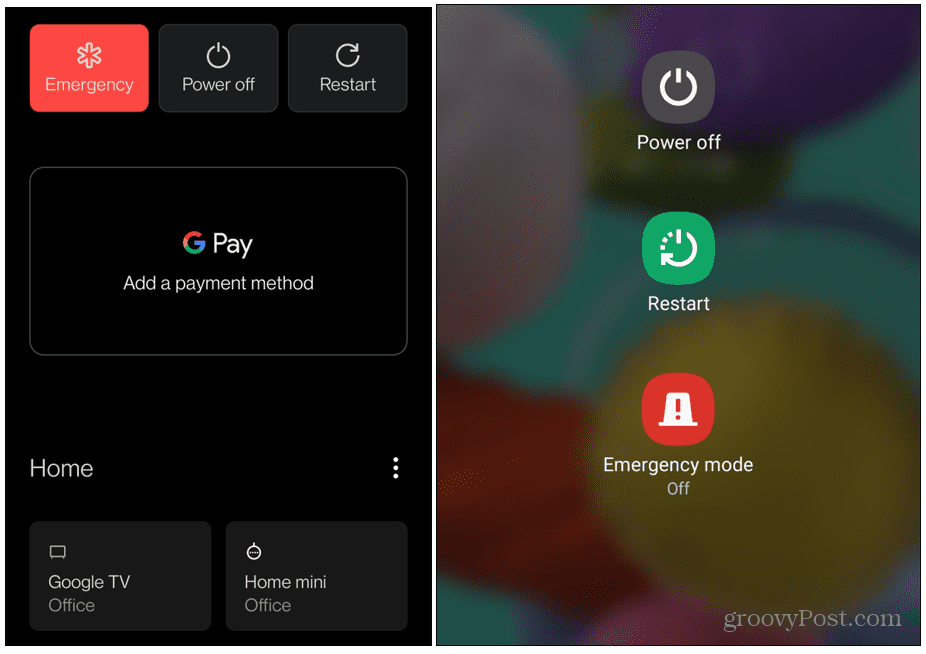
Pārinstalējiet lietotni
Ja kāda konkrēta lietotne rada problēmas un netiek atjaunināta, mēģiniet to atkārtoti instalēt.
Lai atkārtoti instalētu Android lietotni:
- Tālrunī pieskarieties un turiet lietotnes ikonu.
- Kad tiek parādīta uznirstošā izvēlne, pieskarieties Atinstalēt.
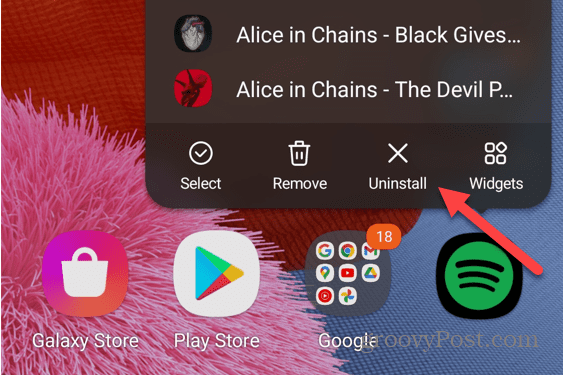
- Krāns labi kad tiek parādīts verifikācijas ziņojums, tas tiks atinstalēts no jūsu tālruņa.
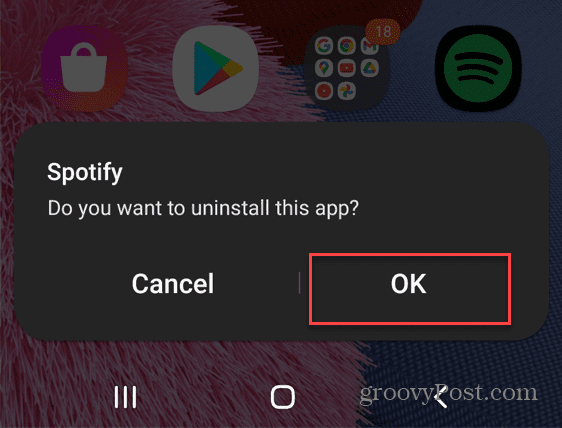
Pēc tam dodieties atpakaļ uz Google Play veikals un vēlreiz instalējiet savu lietotni. Tas instalēs jaunāko versiju ar visiem atjauninājumiem, tāpēc visam vajadzētu atkal darboties.
Lietotņu atjaunināšana operētājsistēmā Android
Iepriekš veiktajām darbībām vajadzētu palīdzēt atjaunināt lietotnes operētājsistēmā Android. Varat to izdarīt manuāli vai, ja vēlaties, noteikti iestatiet ierīci tā, lai tā automātiski atjauninātu Android lietotnes.
Ja izmantojat ierobežotu datu plānu, dažas lietotnes (īpaši spēles) patērē daudz datu. Tādā gadījumā jūs vēlaties, lai lietotnes tiktu atjauninātas tikai, izmantojot Wi-Fi, kā parādīts iepriekš. Vienkārši pārliecinieties, ka jūs atbrīvojiet Android krātuves vietu lai atbrīvotu vietu atjauninājumiem.
Android ir pieejams liels skaits lietotņu, no kurām izvēlēties, taču ne visas lietotnes ir pieejamas Google Play veikalā. Ja vēlaties instalēt citas trešo pušu lietotnes, jums jāzina, kā to izdarīt instalējiet APK failu operētājsistēmā Android.
Kā atrast savu Windows 11 produkta atslēgu
Ja jums ir jāpārsūta Windows 11 produkta atslēga vai tā ir nepieciešama, lai veiktu tīru OS instalēšanu,...
Kā notīrīt Google Chrome kešatmiņu, sīkfailus un pārlūkošanas vēsturi
Pārlūks Chrome veic lielisku darbu, saglabājot jūsu pārlūkošanas vēsturi, kešatmiņu un sīkfailus, lai optimizētu pārlūkprogrammas veiktspēju tiešsaistē. Viņa ir kā...
Cenu saskaņošana veikalā: kā iegūt cenas tiešsaistē, iepērkoties veikalā
Pirkšana veikalā nenozīmē, ka jums ir jāmaksā augstākas cenas. Pateicoties cenu saskaņošanas garantijām, jūs varat saņemt tiešsaistes atlaides, iepērkoties...
Kā uzdāvināt Disney Plus abonementu, izmantojot digitālo dāvanu karti
Ja jums patika Disney Plus un vēlaties to kopīgot ar citiem, tālāk ir norādīts, kā iegādāties Disney+ dāvanu abonementu...
